PC(Mac)からLINEヘログインしようとした所、ログインが出来ませんでした。パスワードが合っているはずなのにログインできませんでした。
「パスワードが書き換えられてしまったのではないか?」という事も少し心配しました。
何回もログイン出来なくて(5〜6回)やっと気づけたのですが、iPhone側で「他端末からのログインをブロック」していることをすっかりと忘れていました。
今回は、「LINEのパスワードが合っているにも関わらずPCからLINEへログインできなかった原因」と、「他端末からのログインをブロック機能」について紹介します。
LINEのパスワードが合っているにも関わらずPCからログインできなかった原因
LINE用のパスワードは結局間違っていませんでした。
それにも関わらず、ログインIDまたはパスワードが間違っていますと表示されていました。
結論としては、iPhoneで「他端末からのログインをブロック」していたからです。
「他端末からのログインをブロック」することにより、設定端末(自分の場合はiPhone)以外からのログインがシャットアウトされていたわけです。
次の項で「他端末からのログインをブロック」機能について詳しく説明します。
他端末からのログインをブロック機能について
他端末からのログインをブロック機能はこちらで記されている手順で設定する事が出来ます。→ヘルプセンター | LINE
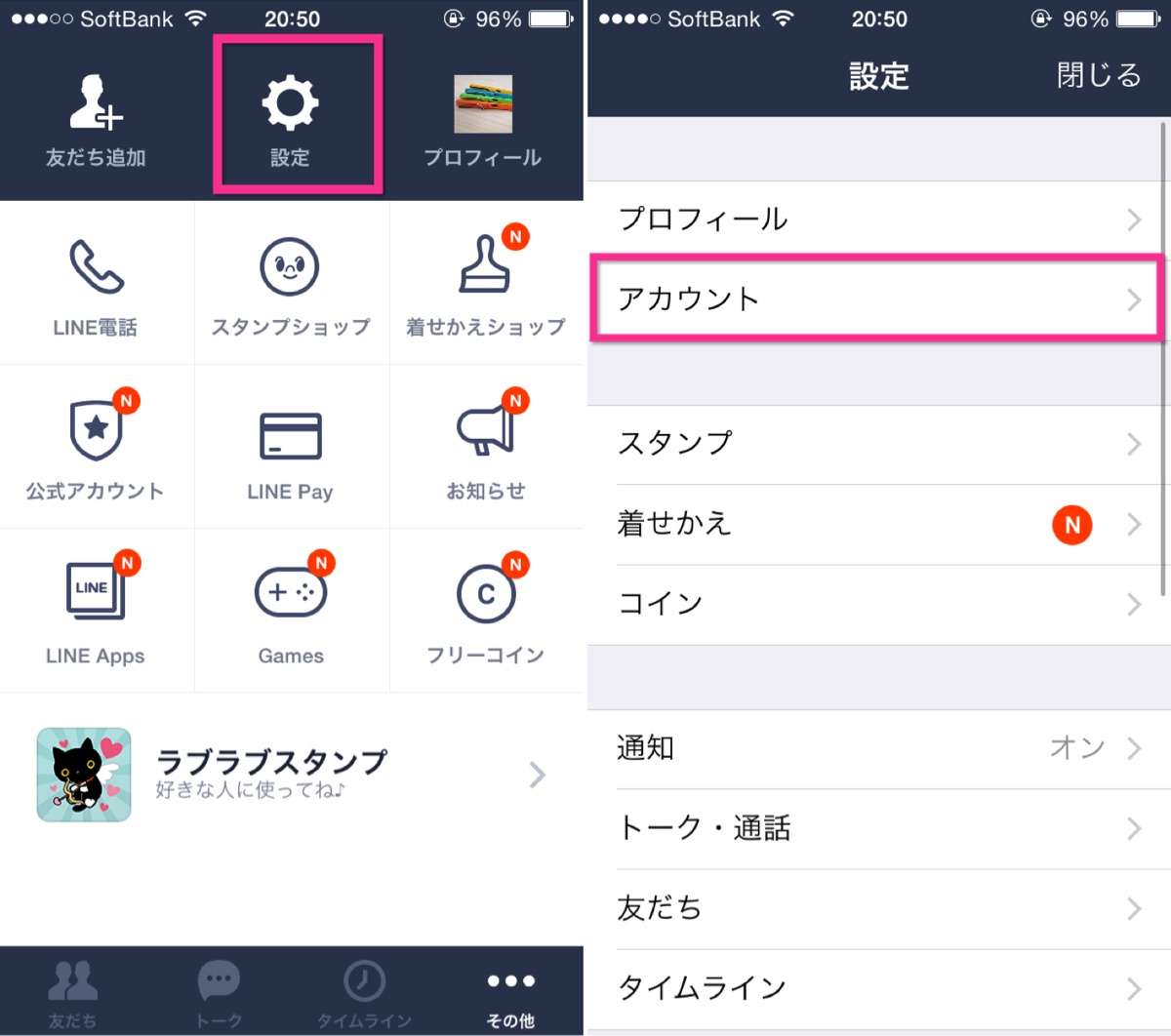
▲LINEアプリの設定→アカウントと進み、
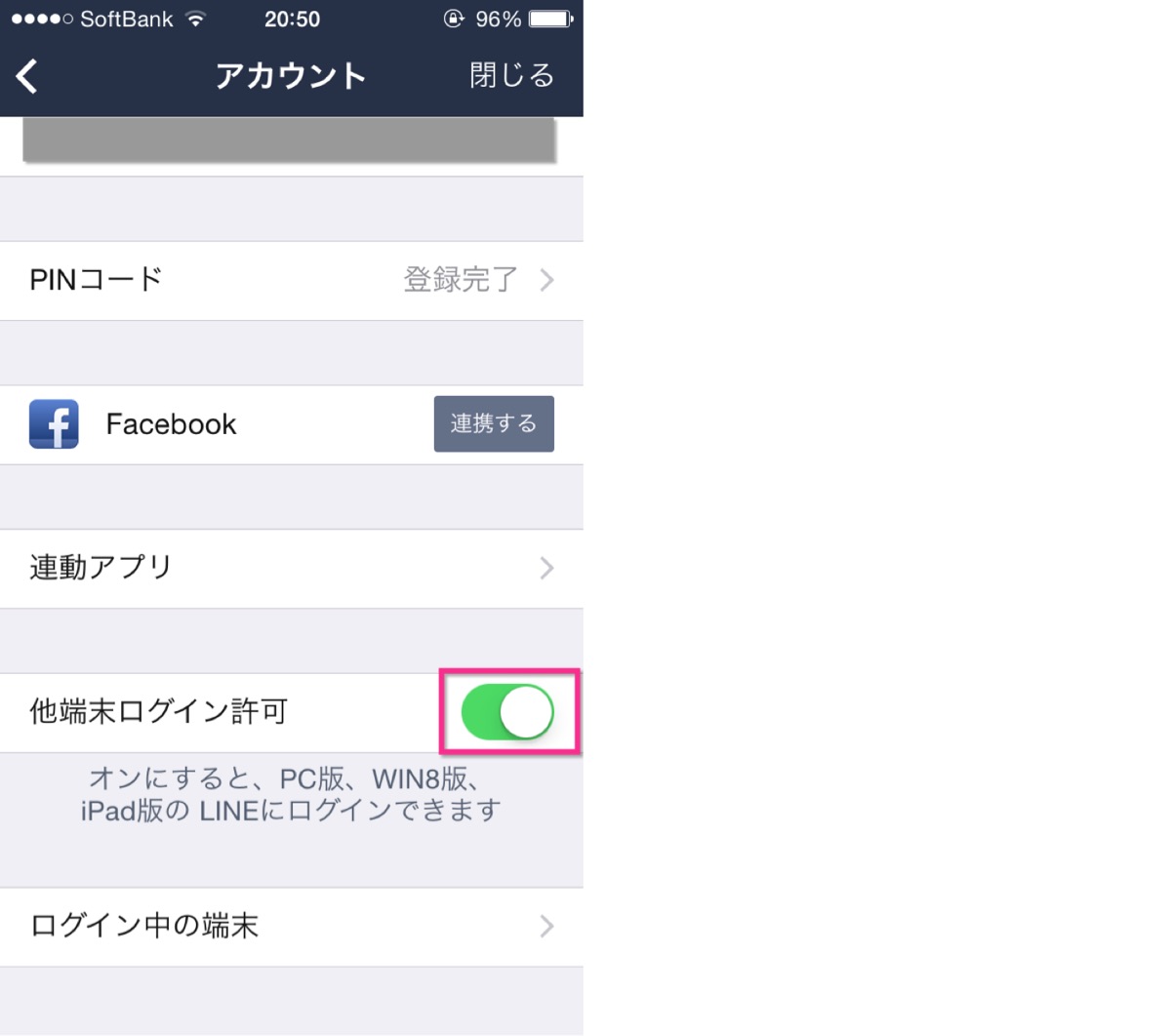
▲「他端末ログイン許可」をオン(緑)にします。
これで設定は完了です。
他端末からのログインをブロック機能を使用した方が良い場合
他端末からのログインをブロック機能を使用した方が良い人は、
- LINEを1端末からしか使用しない人
です。
頻繁に複数端末からLINEへログインする人は、他端末からのログインをブロックしない方がいいかもしれません。一々ブロック機能を解除しなければいけなくなるからです。
頻度から考えると、手間が大きいように思います。
自分の利用パターンに合った設定が必要です。
それと、他端末からのログインをブロックしている事は覚えておかなければいけません。(難しい)
PCからLINEヘのログインに失敗した際のダイアログ確認
今確認してみると、ログインに失敗した際に以下のようなダイアログが出現しました。
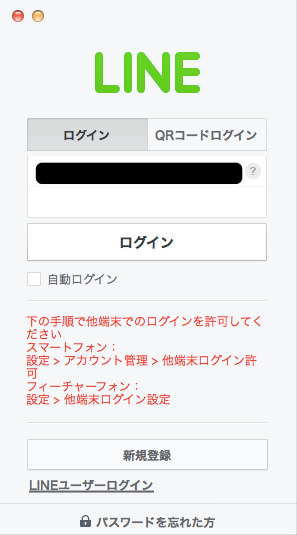
▲これならば他端末ログイン許可を解除する必要がある事がわかります。以前はこの表示が出なかった気がするのですが。。もしくはパスワード入力が間違っていたのか。。。
いずれにしても、PCからもLINEにログイン出来るようになったので、よし、とします。



コメント